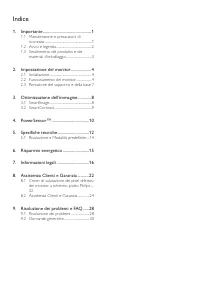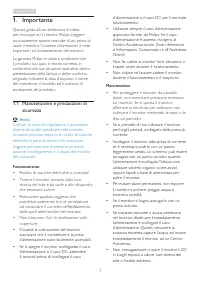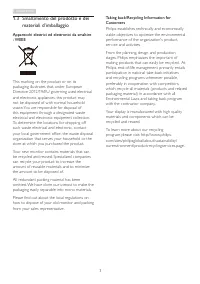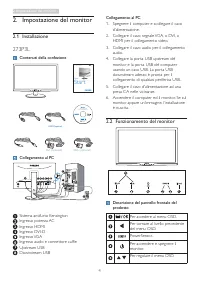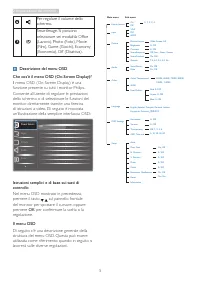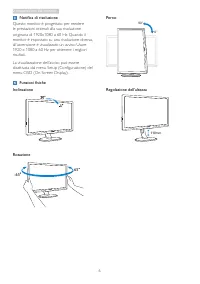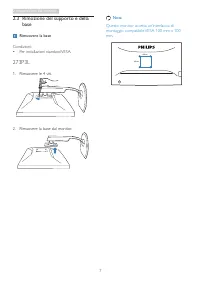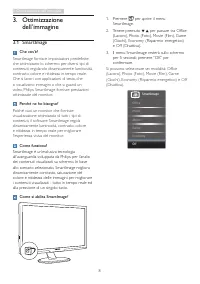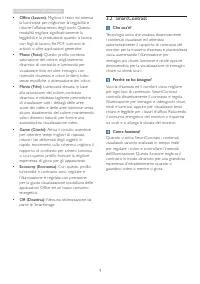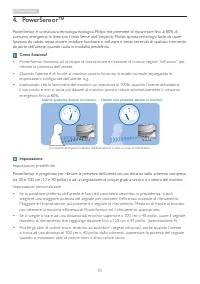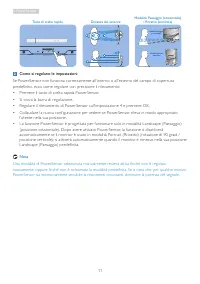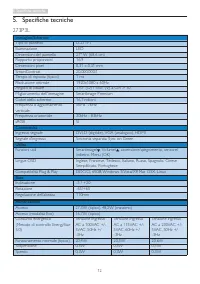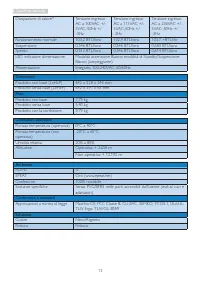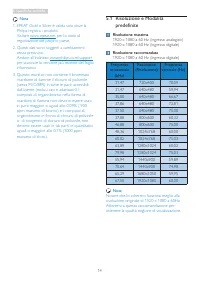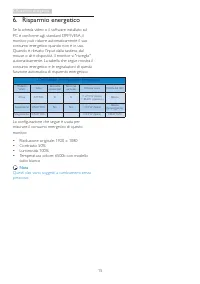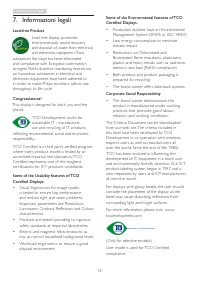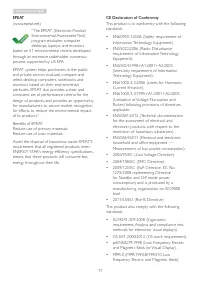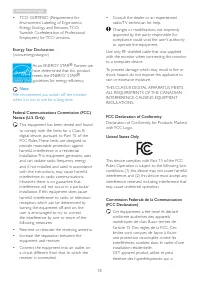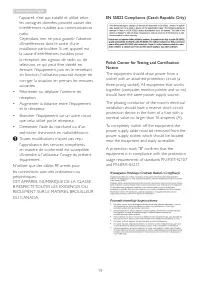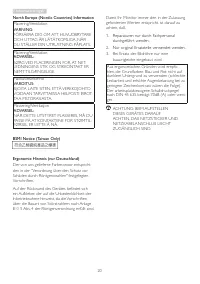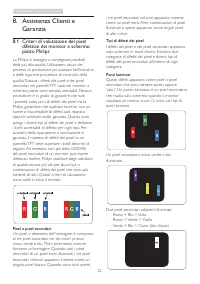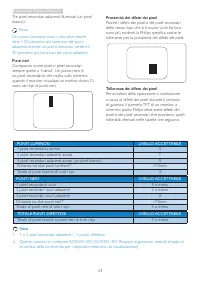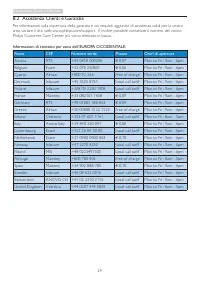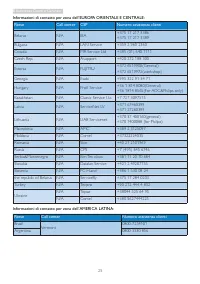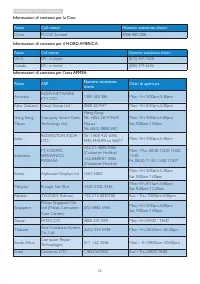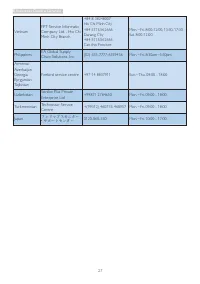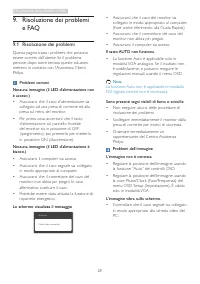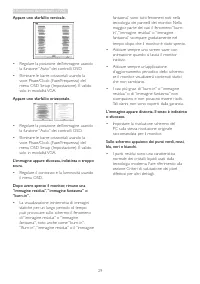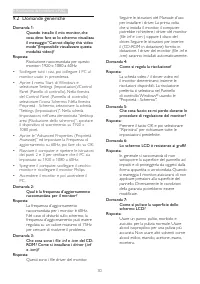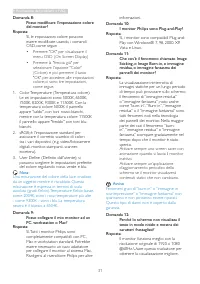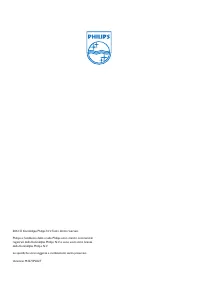Pagina 2 - Indice
1. Importante .............................................. 1 1.1 Manutenzione e precauzioni di sicurezza ..............................................................1 1.2 Avvisi e legenda ...............................................21.3 Smaltimento del prodotto e dei materiali d’imballaggio ....
Pagina 3 - Avvisi
1 1. Importante 1. Importante Questa guida all’uso elettronica è intesa per chiunque usi il monitor Philips. Leggere accuratamente questo manuale d’uso prima di usare il monitor. Contiene informazioni e note impor tanti sul funzionamento del monitor. La garanzia Philips è valida a condizione che il ...
Pagina 4 - Avvisi e legenda; Note, Attenzione e Avvisi
2 1. Importante • Per conser vare prestazioni ottimali del monitor e utilizzarlo per un periodo prolungato, utilizzare il dispositivo in un luogo caratterizzato dalle seguenti condizioni ambientali:Temperatura: 0-40°C 32-95°FUmidità: 20-80% RH • IMPORTANTE: Attivare sempre uno screen saver con anima...
Pagina 6 - Collegamento al PC; Descrizione del pannello frontale del; Impostazione del monitor; Contenuti della confezione; Star t; Collegamento al PC
2. Impostazione del monitor 4 Collegamento al PC 1. Spegnere il computer e scollegare il cavo d’alimentazione. 2. Collegare il cavo segnale VGA, o DVI, o HDMI per il collegamento video. 3. Collegare il cavo audio per il collegamento audio. 4. Collegare la por ta USB upstream del monitor e la por ta ...
Pagina 7 - Descrizione del menu OSD
2. Impostazione del monitor 5 Per regolare il volume dello schermo.Smar tImage. Si possono selezionare sei modalità: Office (Lavoro), Photo (Foto), Movie (Film), Game (Giochi), Economy (Economia), Off (Disattiva). Descrizione del menu OSD Che cos’è il menu OSD (On-Screen Display)? Il menu OSD (On-Sc...
Pagina 9 - Rimozione del supporto e della; Rimuovere la base
2. Impostazione del monitor 7 2.3 Rimozione del supporto e della base Rimuovere la base Condizioni: • Per installazioni standard VESA. 273P3L 1. Rimuovere le 4 viti. 2. Rimuovere la base dal monitor. Nota Questo monitor accetta un’interfaccia di montaggio compatibile VESA 100 mm x 100 mm. 100mm 100m...
Pagina 10 - Ottimizzazione dell’immagine; dell’immagine; Perché ne ho bisogno?
3. Ottimizzazione dell’immagine 8 3. Ottimizzazione dell’immagine 3.1 SmartImage Che cos’è? Smar tImage fornisce impostazioni predefinite che ottimizzano lo schermo per diversi tipi di contenuti, regolando dinamicamente luminosità, contrasto, colore e nitidezza in tempo reale. Che si lavori con appl...
Pagina 12 - Utente presente davanti al monitor
4. PowerSensor 10 4. PowerSensor™ PowerSensor è un’esclusiva tecnologia ecologica Philips che permette di risparmiare fino al 80% di consumo energetico. In linea con l’unità Sense and Simplicity Philips, questa tecnologia facile da usare funziona da subito, senza dovere installare hardware o softwar...
Pagina 13 - ATTENTION; Come si regolano le impostazioni; Tasto di scelta rapida
4. PowerSensor 11 Power Sensor 3 ATTENTION Power Sensor off Come si regolano le impostazioni Se PowerSensor non funziona correttamente all’interno o all’esterno del campo di coper tura predef inito, ecco come regolare con precisione il rilevamento: • Premere il tasto di scelta rapida PowerSensor. • ...
Pagina 14 - Specifiche tecniche; Connettività
5. Specifiche tecniche 12 5. Specifiche tecniche 273P3L Immagine/Schermo Tipo di pannello LCD TFT Illuminazione LED Dimensioni del pannello 27'' W (68,6 cm) Rappor to proporzioni 16:9 Dimensioni pixel 0,31 x 0,31 mm Smar tContrast 20,000,000:1 Tempo di risposta (tipico) 1 ms Risoluzione ottimale 192...
Pagina 16 - Nota; Risoluzione e Modalità; Risoluzione massima
5. Specifiche tecniche 14 Nota 1. EPEAT Gold o Silver è valida solo dove la Philips registra i prodotti.Visitare www.epeat.net per lo stato di registrazione del proprio paese. 2. Questi dati sono soggetti a cambiamenti senza preavviso.Andare all’indirizzo www.philips.com/suppor t per scaricare la ve...
Pagina 17 - Risparmio energetico; Definizione del risparmio energetico
6. Risparmio energetico 15 6. Risparmio energetico Se la scheda video o il software installato sul PC è conforme agli standard DPM VESA, il monitor può ridurre automaticamente il suo consumo energetico quando non è in uso. Quando è rilevato l'input dalla tastiera, dal mouse o altri dispositivi, il m...
Pagina 24 - Assistenza Clienti e Garanzia; Assistenza Clienti e; Criteri di valutazione dei pixel; Pixel e pixel secondari
8. Assistenza Clienti e Garanzia 22 8. Assistenza Clienti e Garanzia 8.1 Criteri di valutazione dei pixel difettosi dei monitor a schermo piatto Philips La Philips si impegna a consegnare prodotti della più alta qualità. Utilizziamo alcuni dei processi di produzione più avanzati nell'industria e del...
Pagina 26 - Assistenza Clienti e Garanzia; Informazioni di contatto per zona dell’EUROPA OCCIDENTALE:
8. Assistenza Clienti e Garanzia 24 8.2 Assistenza Clienti e Garanzia Per informazioni sulla coper tura della garanzia e sui requisiti aggiuntivi di assistenza validi per la vostra area, visitare il sito web www.philips.com/suppor t. È inoltre possibile contattare il numero del vostro Philips Custom...
Pagina 28 - Informazioni di contatto per la Cina:; Paese; Informazioni di contatto per l’area APMEA:
8. Assistenza Clienti e Garanzia 26 Informazioni di contatto per la Cina: Paese Call center Numero assistenza clienti China PCCW Limited 4008 800 008 Informazioni di contatto per il NORD AMERICA: Paese Call center Numero assistenza clienti U.S.A. EPI - e-center (877) 835-1838 Canada EPI - e-center (...
Pagina 30 - Risoluzione dei problemi e FAQ; Risoluzione dei problemi; Assicurarsi il computer sia acceso.; Assicurarsi il computer sia acceso.
9. Risoluzione dei problemi e FAQ 28 9. Risoluzione dei problemi e FAQ 9.1 Risoluzione dei problemi Questa pagina tratta i problemi che possono essere corretti dall’utente. Se il problema persiste, dopo avere tentato queste soluzioni, mettersi in contatto con l’Assistenza Clienti Philips. Problemi c...
Pagina 31 - Appare uno sfarfallio verticale.
9. Risoluzione dei problemi e FAQ 29 Appare uno sfarfallio verticale. • Regolare la posizione dell’immagine usando la funzione “Auto” dei controlli OSD. • Eliminare le barre orizzontali usando la voce Phase/Clock (Fase/Frequenza) del menu OSD Setup (Impostazione). È valido solo in modalità VGA. Appa...
Pagina 32 - Domande generiche
9. Risoluzione dei problemi e FAQ 30 9.2 Domande generiche Domanda 1: Quando installo il mio monitor, che cosa devo fare se lo schermo visualizza il messaggio “Cannot display this video mode”(Impossibile visualizzare questa modalità video)? Risposta: Risoluzione raccomandata per questo monitor : 192...
Pagina 33 - Avviso
9. Risoluzione dei problemi e FAQ 31 Domanda 8: Posso modificare l'impostazione colore del monitor? Risposta: Sì, le impostazioni colore possono essere modificate usando, i comandi OSD, come segue: • Premere "OK" per visualizzare il menu OSD (On Screen Display) • Premere la "freccia giù&...